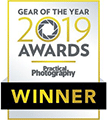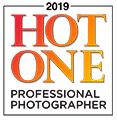スパイダーX2ウルトラ
ディスプレイモニター用のカラーキャリブレーションツールです。 写真家、ビデオグラファー、デジタルデザイナー、コンテンツクリエイター、HDRコンテンツ制作者/HDR/高輝度モニター/高度なキャリブレーションを必要とする消費者で、1台以上のコンピューターで複数のディスプレイを使用する可能性がある方に最適です。 テザー撮影、パソコンに接続した明るいモニターが必要な屋外撮影、ロケ撮影(写真・ビデオ)風景撮影、屋外ポートレート、スタジオ内、ロケ撮影に最適です。
- レンズベース、拡張されたX2センサー機能により、今日のHDR/高輝度モニター市場において、最大2000nitまでの色/輝度範囲のキャリブレーションを強化することができます。
- 写真とビデオの両方、またデジタルデザイン、コンテンツ制作、HDRコンテンツ制作、高輝度モニター/高度なキャリブレーションを必要とする消費者に最適です。
- 適応性の高いX2センサーは、現在の高輝度モニター、コネクテッドTV、プロジェクターに対応し、将来のHDR/高輝度モニターの技術進歩にも対応できる高精度キャリブレーションを実現します。
- リマスターされたソフトウェアは、よりクリーンで簡潔なユーザーインターフェース(UI)体験を提供します。
- USB-Cネイティブ接続の新ハードウェア。 また、便利なUSB-Aアダプターも付属しています。
- 究極のカラーコントロール機能(高輝度ワークフロー、ビデオ&シネマターゲット(Rec.709、Rec.2020)、高度なディスプレイマッピング&解析、無制限のキャリブレーション設定、ソフトプルーフィング、マルチモニターキャリブレーション用Studio Match。
- 注:不正確な結果を避けるため、モニターのキャリブレーションを行う前に、HDRモードがオフになっていることを確認してください。
対応ディスプレイ技術
- ほとんどの最新ディスプレイに対応。
注)有機ELの普及に伴い、有機ELディスプレイの技術も様々な種類があります。 Spyder X/X2を使用して、特定のタイプのOLEDディスプレイをキャリブレーションすることは可能かもしれませんが、キャリブレーション結果の精度を保証することはできません。
現在のところ、Spyder X/X2を使用して、カラーが重要な用途のあらゆるタイプのOLEDディスプレイをキャリブレーションすることは推奨していません。
箱の中身
- Spyder X2 測色計
- USB-C to USB-A アダプター
- ソフトウェアダウンロードへのリンクと保証情報を記載したウェルカムカード。
- ソフトウェアをアクティベートするためのユニークなシリアル番号
- オンラインデモ、ユーザーガイド、ビデオ、サポートへのリンク。
システム要件
- Windows 10 32/64、Windows 11
- Mac OS X 10.14、10.15、11(ビッグサー)、12(モントレー)、13(ベンチュラ)
- モニター解像度1280×768以上、16ビットビデオカード(24ビット推奨)、1GBの空きRAM、500MBの空きハードディスク
- ソフトウェアダウンロードのためのインターネット接続環境
対応言語
英語、フランス語、イタリア語、ドイツ語、スペイン語、ロシア語、日本語、簡体字中国語、繁体字中国語、韓国語

- インフォメーション
-
- レンズベース、拡張されたX2センサー機能により、今日のHDR/高輝度モニター市場において、最大2000nitまでの色/輝度範囲のキャリブレーションを強化することができます。
- 写真とビデオの両方、またデジタルデザイン、コンテンツ制作、HDRコンテンツ制作、高輝度モニター/高度なキャリブレーションを必要とする消費者に最適です。
- 適応性の高いX2センサーは、現在の高輝度モニター、コネクテッドTV、プロジェクターに対応し、将来のHDR/高輝度モニターの技術進歩にも対応できる高精度キャリブレーションを実現します。
- リマスターされたソフトウェアは、よりクリーンで簡潔なユーザーインターフェース(UI)体験を提供します。
- USB-Cネイティブ接続の新ハードウェア。 また、便利なUSB-Aアダプターも付属しています。
- 究極のカラーコントロール機能(高輝度ワークフロー、ビデオ&シネマターゲット(Rec.709、Rec.2020)、高度なディスプレイマッピング&解析、無制限のキャリブレーション設定、ソフトプルーフィング、マルチモニターキャリブレーション用Studio Match。
- 注:不正確な結果を避けるため、モニターのキャリブレーションを行う前に、HDRモードがオフになっていることを確認してください。
- 仕様
-
対応ディスプレイ技術
- ほとんどの最新ディスプレイに対応。
注)有機ELの普及に伴い、有機ELディスプレイの技術も様々な種類があります。 Spyder X/X2を使用して、特定のタイプのOLEDディスプレイをキャリブレーションすることは可能かもしれませんが、キャリブレーション結果の精度を保証することはできません。
現在のところ、Spyder X/X2を使用して、カラーが重要な用途のあらゆるタイプのOLEDディスプレイをキャリブレーションすることは推奨していません。箱の中身
- Spyder X2 測色計
- USB-C to USB-A アダプター
- ソフトウェアダウンロードへのリンクと保証情報を記載したウェルカムカード。
- ソフトウェアをアクティベートするためのユニークなシリアル番号
- オンラインデモ、ユーザーガイド、ビデオ、サポートへのリンク。
システム要件
- Windows 10 32/64、Windows 11
- Mac OS X 10.14、10.15、11(ビッグサー)、12(モントレー)、13(ベンチュラ)
- モニター解像度1280×768以上、16ビットビデオカード(24ビット推奨)、1GBの空きRAM、500MBの空きハードディスク
- ソフトウェアダウンロードのためのインターネット接続環境
対応言語
英語、フランス語、イタリア語、ドイツ語、スペイン語、ロシア語、日本語、簡体字中国語、繁体字中国語、韓国語

- ユーザーガイドとクイックスタート

新しいSpyder X2は、写真やビデオの新たな色彩の地平を切り拓き、広範な輝度レベルを通して精密なモニターカラーキャリブレーションを可能にします。 Spyder Xソフトウェアをリマスターし、センサー機能を拡張して、これまでで最も多機能なモニター・カラーキャリブレーション・ツールを提供します。
モニターのcd/m2またはNITsを決定する方法モニター画面の輝度能力(cd/m2またはNITsで表される)は、通常、パッケージの箱またはメーカーのウェブサイトに記載されています。 以下のリンクも参考になると思います。
(デスクトップモニターとテレビの仕様と特徴)。

これらの優れた機能を搭載しています。

高度なディスプレイマッピングと解析
お使いのモニターの色、明るさ、コントラスト、色域、トーンレスポンス、ホワイトポイントについて理解を深めてください。 また、画面の明るさ、色の均一性、ディスプレイの色精度を確認することができます。

サイド・バイ・サイド方式による複数台のコンピュータ/ディスプレイのキャリブレーション。
Studio Matchは、複数のコンピューター/ディスプレイを同時にサイド・バイ・サイドでキャリブレーションできます。 ほとんどのモニタータイプで、接続された複数のモニターで一貫した正確な色再現を保証します。

映像・映画ターゲット
より簡潔なユーザーインターフェース(UI)を体験してください。 ビデオキャリブレーションターゲットを含む Rec. 709とRec. 2020.
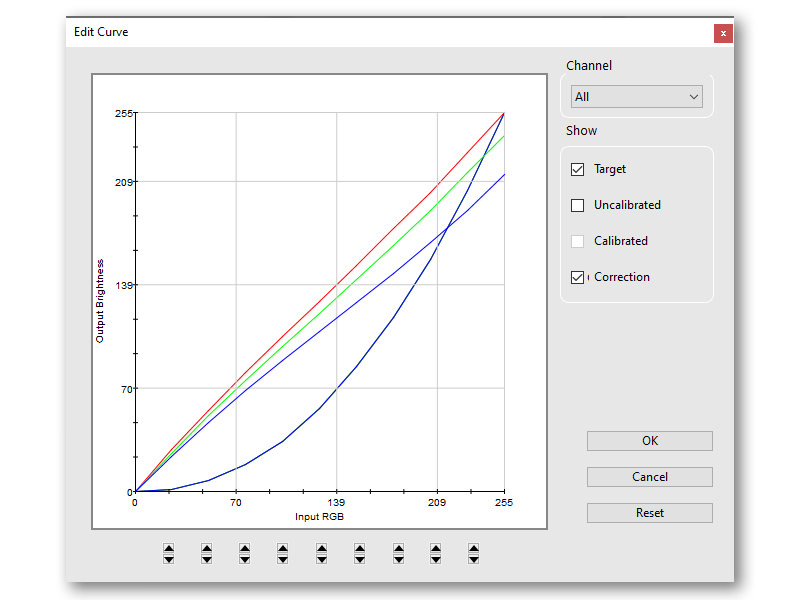
無制限のキャリブレーション設定
業界標準のプリセットをはじめ、ガンマカーブ、ホワイトポイント、輝度設定など、あらゆるキャリブレーション・ニーズに対応する設定をカスタマイズできます。

ソフトプルーフ
キャリブレーションした画面上で他のディスプレイやデバイスをシミュレートできます。 プリンターでは、プリンターの機種や用紙、インクに応じた印刷の仕上がりを確認したり、ICCプリンタープロファイルをアップロードしたりできます。

ルームライトモニタリング
内蔵の環境光センサーが1日を通して部屋の明るさを測定し、ディスプレイの明るさとコントラストを理想的なレベルに調整できます。 ソフトウェアは、再キャリブレーションを警告するか、光量に応じたカスタムプロファイルを使用して自動的に再キャリブレーションを行うことができます。
その仕組みについて
ディスプレイキャリブレーションは、ワークフロー(写真、ビデオ撮影など)に合わせてモニターのカラー性能と精度を最適化します。 この簡単な作業で、モニターディスプレイを測定、評価、補正し、デジタル世界を正確に把握することができます。 Spyderモニターキャリブレーターは、ビデオカードとコンピュータのオペレーティングシステムのカラーマネージメントソフトウェアで使用されるICCディスプレイプロファイルを作成します。 キャリブレーションされたディスプレイを使用すると、コンピュータは編集ソフトウェア内で画像ファイルの色を忠実に表示することができます。
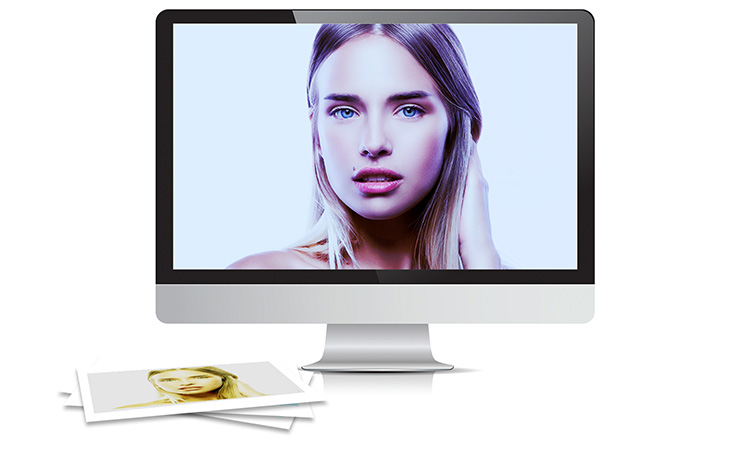
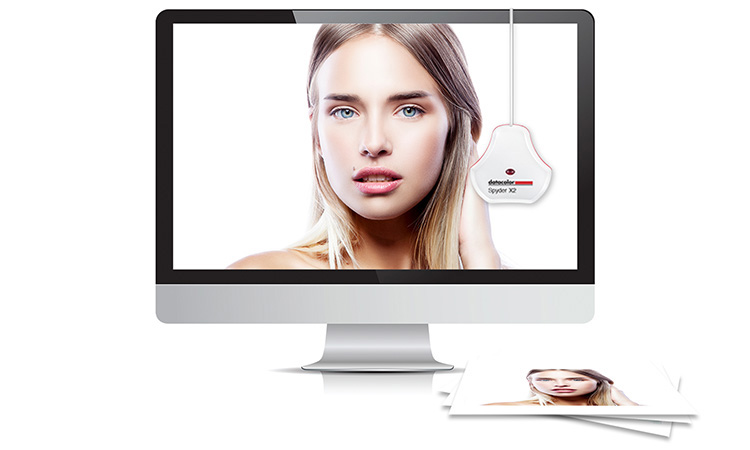
Spyder X2は、キャリブレーションを正確かつ簡単に行い、各ステップをサポートします。
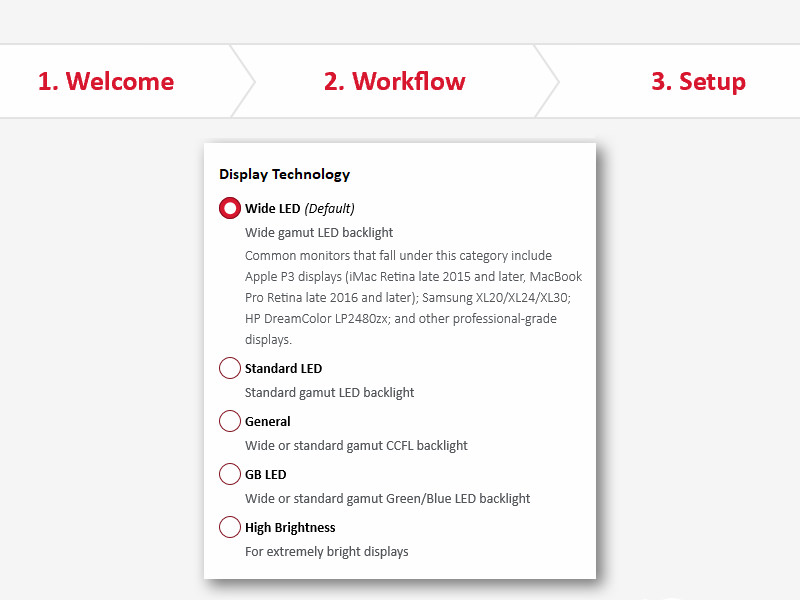
ステップ1
Spyderソフトウェアをダウンロード、インストール、起動します。 お使いのディスプレイやワークフローに関するいくつかの質問にお答えいただくと、今後のキャリブレーションのために保存されます。 こちらのリンクも参考になります:DisplaySpecifications – デスクトップモニターとテレビの仕様と機能。キャリブレーションの前に、HDR/高輝度設定をオフにしてください。
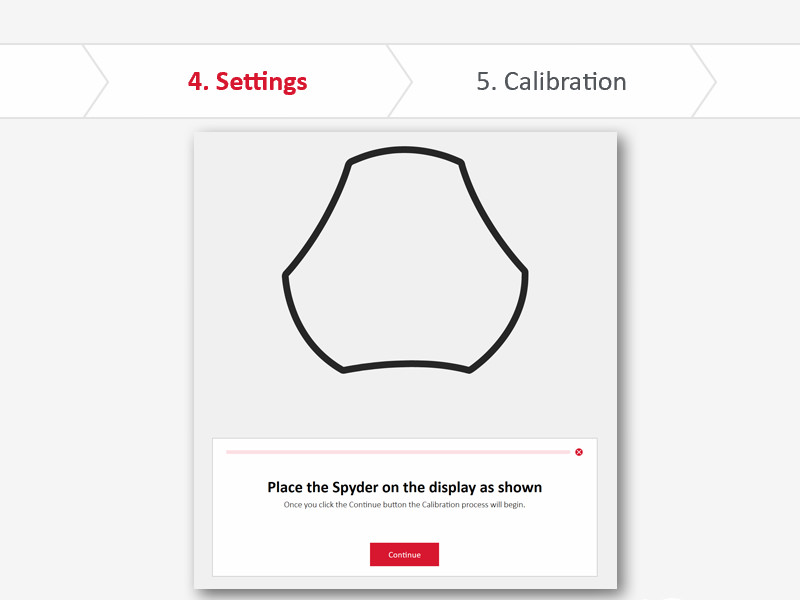
ステップ2
Spyderデバイスをアウトライン内のディスプレイ上に配置し、Spyderソフトウェアに任せます。 ICCプロファイルを構築するための一連の測定が行われ、ディスプレイの輝度を調整するのに役立ちます。
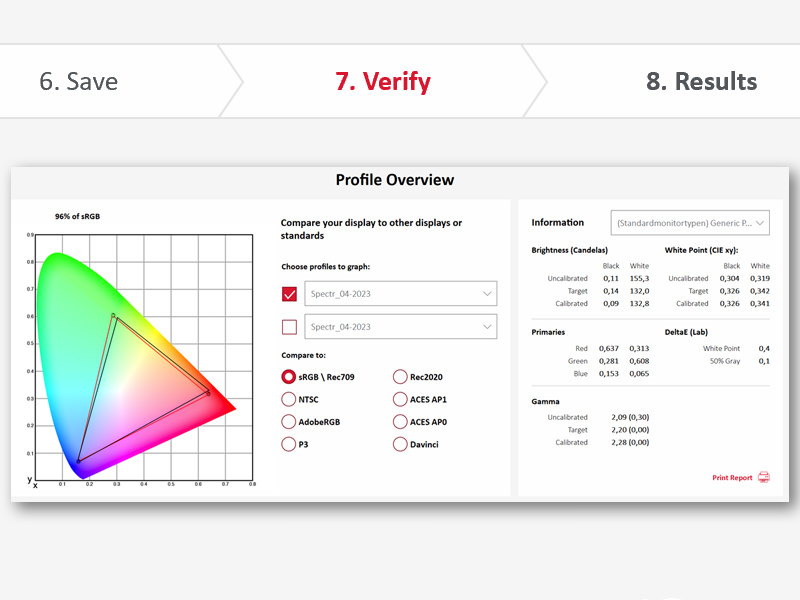
ステップ3
測定が完了したら、センサーをディスプレイから取り外し、プロファイルをコンピュータに保存します。 プロファイルを削除すれば、いつでもモニターの工場出荷時の設定に戻すことができます。